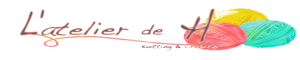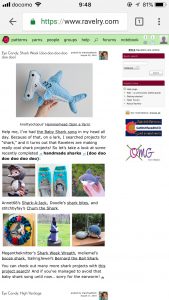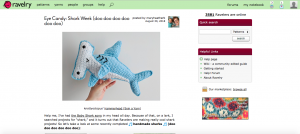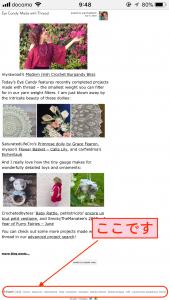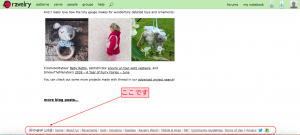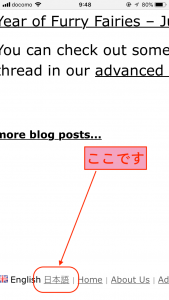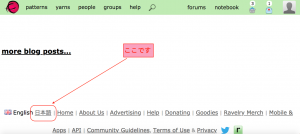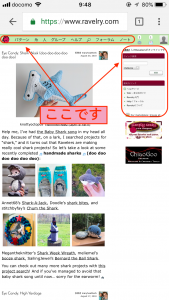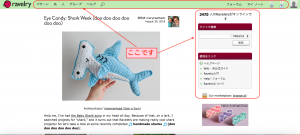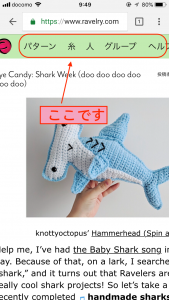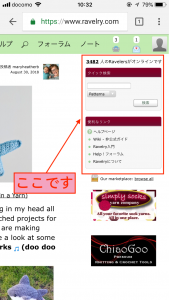こんにちは♪
神戸のニットカフェ&編み物教室〜L’atelier de H〜です。
海外のニッターのサイト「Raverly」(ラベリー)のアカウント登録はできましたか?
今回はまず「最初にしておきたいこと!」
スマホ画面とPC画面の両方で説明しますね😀
「Raverly」とは ➡︎ こちら
https://www.ravelry.com/account/login
- ログインするとこのような画面が出ます。
-
当然といえば当然ですが「英語表記」です😞
英語に慣れていらっしゃる方はいいのですが苦手な方はこの時点で見るのを諦めそうですね💦
操作をする上で日本語表記は必至です。日本語表示に変更しますね😍
- いずれの画面も下へスクロールするとこのような画面が見つかります。
小さいの拡大すると・・
「日本語」と書かれたボタンが見つかりました\( ˆoˆ )/
- このボタンをクリックします。すると表示が変わります。
それぞれ拡大してみます。
日本語表示に変わりました。
とは言っても全体が変わる訳でもなく😢
投稿されている言語は英語、フランス語、など多数です。
日本人の方は日本語投稿しているのでそのまま読めます!
この辺りはGoogle翻訳などを利用するしかないですが。。。
日本人の方の投稿は日本語投稿しているのでそのまま読めますよ!
ニットカフェの予約はこちら
お問い合わせはこちら